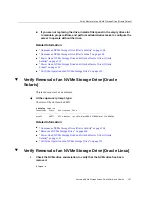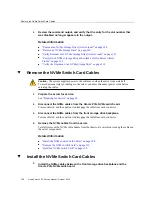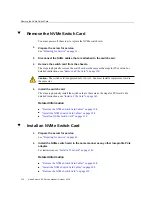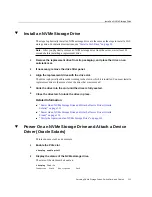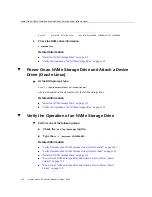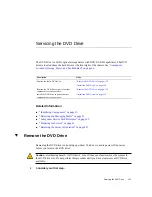Install the DVD Drive
5.
Press on the right side of the DVD drive to firmly seat it into the slot.
6.
Push the tab in under the DVD drive.
7.
Consider your next step.
■
If you installed the DVD drive as part of a replacement operation, go to
■
If you installed the DVD drive as part of another component's removal or installation
procedure, return to that procedure. See
“Component Service Task Reference” on page 65
for assistance.
8.
Install the drive that you removed previously.
“Install a SAS Drive” on page 99
.
9.
Install the filter.
“Install the Filter” on page 91
10.
Finish the installation procedure.
Servicing the DVD Drive
117
Summary of Contents for netra X5-2
Page 1: ...Netra Server X5 2 Service Manual Part No E53601 03 October 2016 ...
Page 2: ......
Page 12: ...12 Netra Server X5 2 Service Manual October 2016 ...
Page 20: ...20 Netra Server X5 2 Service Manual October 2016 ...
Page 59: ...Using the Server Fault Remind Button Detecting and Managing Faults 59 ...
Page 60: ...60 Netra Server X5 2 Service Manual October 2016 ...
Page 128: ...128 Netra Server X5 2 Service Manual October 2016 ...
Page 144: ...144 Netra Server X5 2 Service Manual October 2016 ...
Page 148: ...148 Netra Server X5 2 Service Manual October 2016 ...
Page 154: ...154 Netra Server X5 2 Service Manual October 2016 ...
Page 180: ...180 Netra Server X5 2 Service Manual October 2016 ...
Page 210: ...210 Netra Server X5 2 Service Manual October 2016 ...
Page 226: ...226 Netra Server X5 2 Service Manual October 2016 ...
Page 266: ...266 Netra Server X5 2 Service Manual October 2016 ...
Page 274: ...274 Netra Server X5 2 Service Manual October 2016 ...